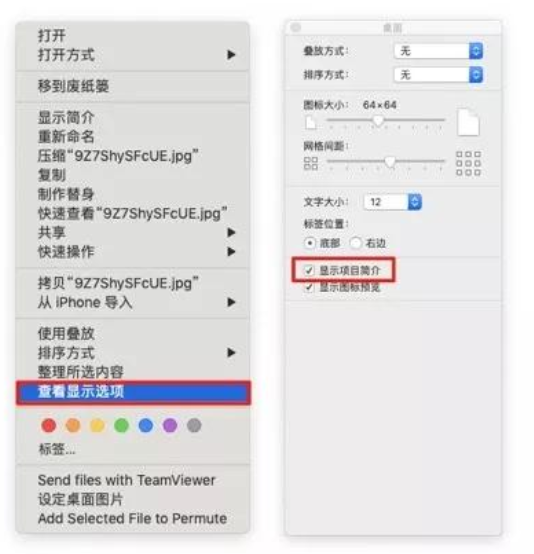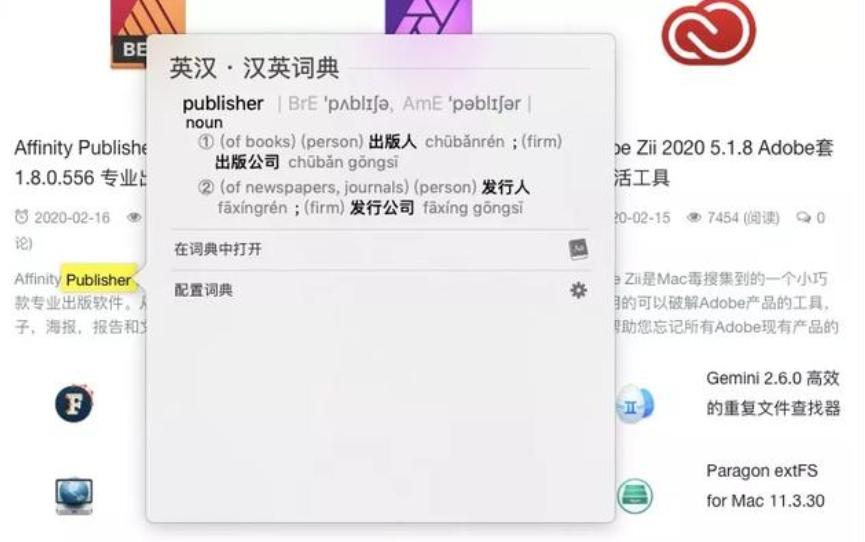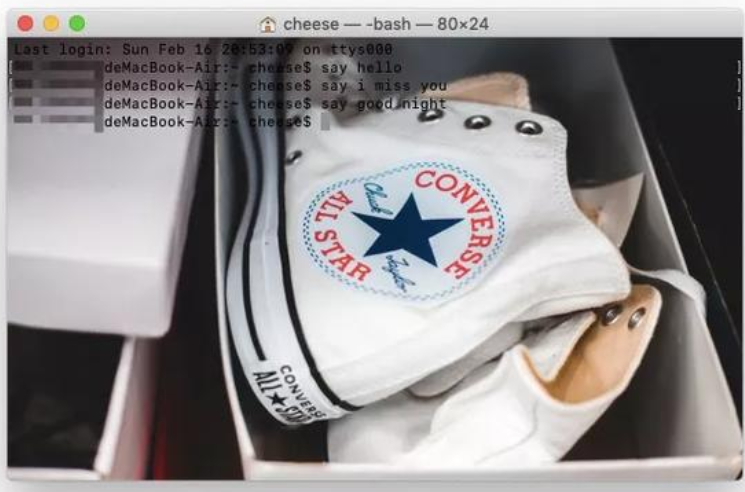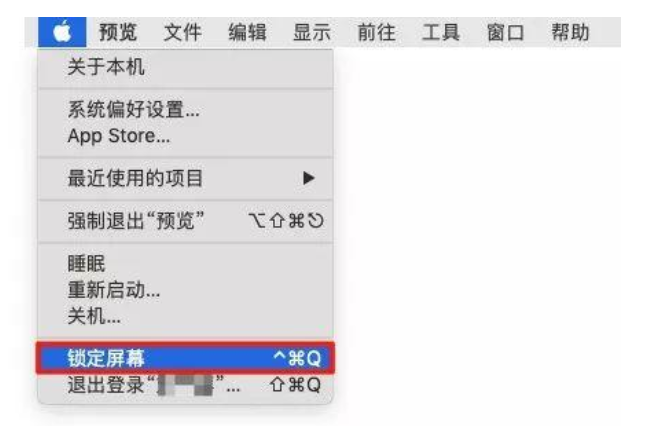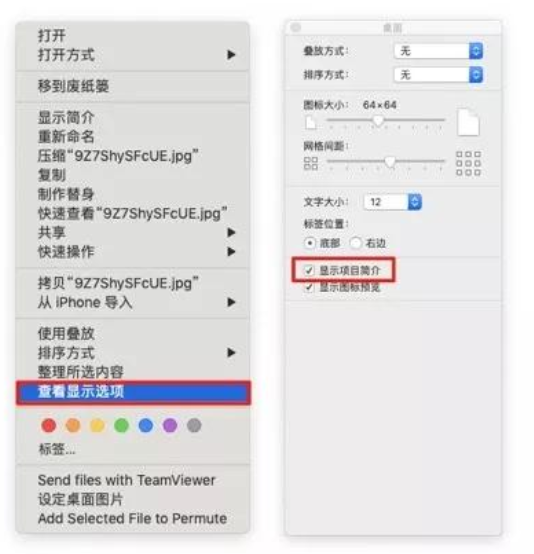Mac多种小技巧集合,使用MAC的看过来
时间:2020-02-21 人气:1449 作者/来源:
1、鼠标取词翻译
在使用电脑的过程中多多少少也会碰到一些似曾相识的英语单词。
这种时候就有点懊悔当初怎么不好好学习了 ?♀?。
其实很多软件的使用界面是英文的,但是使用起来难度并不大,只需要知道基本的意思就好。
这种情况下,系统自带的字典就能起到作用。
当你把光标悬停在一个单词上,按下「Command-Control-D」,这个单词的解释就会弹出来了,这样会方便不少。
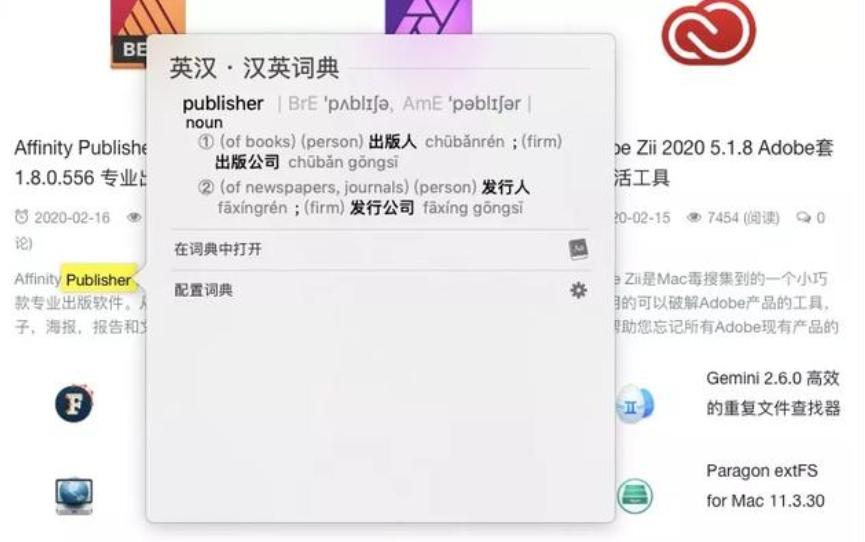
2、改变删除方向
在 MacBook 中「delete 」键只能删除光标前面的字符有时候会很不方便。
其实当你按下「Fn 」键后再敲 delete 键,就可以向后删除啦。

3、让你的 Mac 对你说“ Hello ”
打开「 Terminal-终端 」。
在命令行输入「say hello」再敲回车键,就能听到你的的 Mac 向你问候了。
当然,你也可以将「hello」替换成其它的单词。
假如没有人对你说过「 I love you 」,那你可以强行命令你的电脑对你表白了哈哈哈。
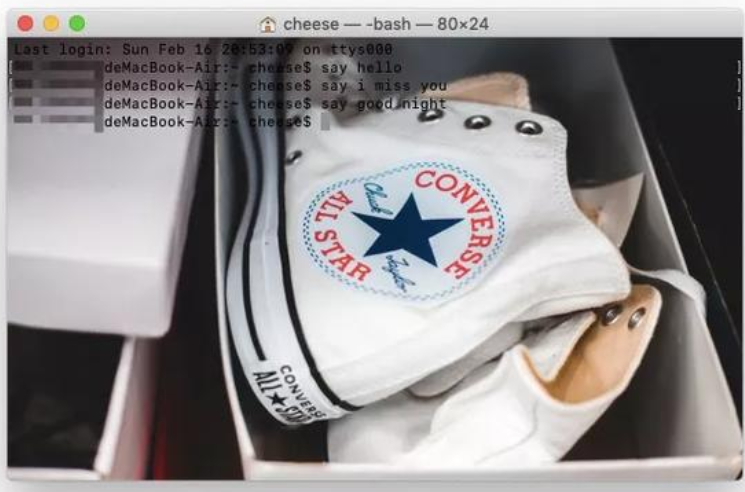
4、 MacBook 自带的快速锁屏方法
有时候你需要稍微离开一下,又不想中断任务合上电脑。
这个时候就可以试试快速锁屏。
点击屏幕左上角苹果图标,点击锁定屏幕。
或者使用快捷键 「 Control+Command+Q 」进入锁屏状态。
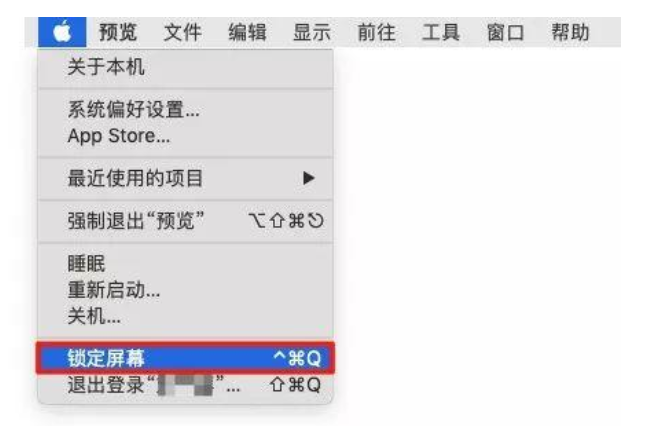
5、Mac 快速查看图片尺寸
大家应该都知道图片右击「显示简介」可以查看大小尺寸等。
还有另一种方法可以让你快速查看图片尺寸。
Mac 小技巧集合,希望对你有帮助
选择一张图片右键单击「查看显示选项」后勾选「显示项目简介」。
然后你就会发现所有图片和文件的信息中就显示了尺寸大小。